1.在安装RocketMQ之前需要安装JDK环境 https://mp.youkuaiyun.com/console/editor/html/105397186
2.下载liunx下的rocketMQ安装包 官网下载也慢,这里提供百度云地址
链接:https://pan.baidu.com/s/1tcwRF2C3lup_88q_TozqpA
提取码:ve1m
3.将安装包拖到 /usr 目录下解压
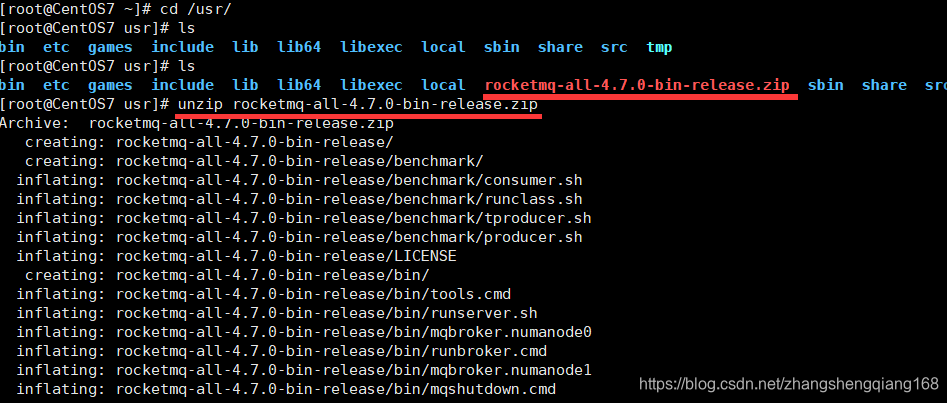
4.进入到bin目录,vi runserver.sh 编辑文件runserver.sh文件.RocketMQ默认启内存4G,这里修改调小一下.

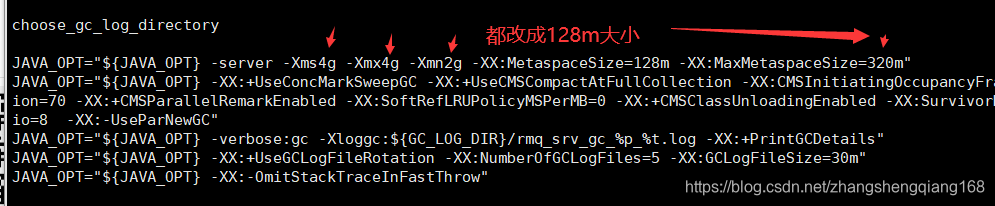





 本文详细介绍了如何在Linux环境下安装RocketMQ消息中间件,包括JDK环境配置、安装包下载与解压、参数调整及启动流程。此外,还提供了SpringBoot应用中整合RocketMQ的步骤,涵盖依赖引入、配置项设置、生产者与消费者的实现,以及最终的测试验证。
本文详细介绍了如何在Linux环境下安装RocketMQ消息中间件,包括JDK环境配置、安装包下载与解压、参数调整及启动流程。此外,还提供了SpringBoot应用中整合RocketMQ的步骤,涵盖依赖引入、配置项设置、生产者与消费者的实现,以及最终的测试验证。
 最低0.47元/天 解锁文章
最低0.47元/天 解锁文章

















 558
558

 被折叠的 条评论
为什么被折叠?
被折叠的 条评论
为什么被折叠?








